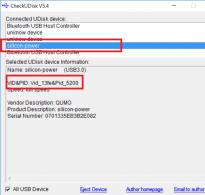Полный вайп. Что такое вайпы на андроиде и зачем применяются
Мобильные устройства уже довольно плотно вошли в нашу жизнь. Теперь человек не представляет себе существования без смартфона или планшета. Огромной популярностью пользуются устройства на базе операционной системы "Андроид". Эта ОС была разработана компанией Google, и сейчас ее доля на рынке невероятно высока. У iOS от Apple и Windows Phone ничтожный процент присутствия на мобильных рынках по сравнению с "Андроид". Однако, как и вся техника, устройства на этой платформе имеют свойство "глючить". Различные системные сбои - отличительная черта любой операционной системы. Какой бы продвинутой она ни была. Очень часто девайсы приходится перепрошивать. Но не все знают, что можно обойтись и без столь радикальных мер. Ведь в любом гаджете на "Андроид" есть Android System Recovery 3e. Как пользоваться им и что это вообще такое? Об этом мы и поговорим.
Что это за зверь?
Что означает Android System Recovery 3e? Это своеобразный БИОС мобильного устройства. Любая операционная система имеет свой БИОС - базовую систему ввода-вывода, которая способна работать даже при повреждении основной ОС. Иногда БИОС непохож на стандартный (как, например, в девайсах на "Андроид"). Он служит для того, чтобы восстановить работоспособность смартфона или планшета, применить критические обновления или сделать сброс на заводские настройки. Меню Android System Recovery 3e имеет множество пунктов, которым соответствует то или иное действие. Но беда в том, что названия написаны на английском языке. Поэтому многие и знать не знают, как правильно пользоваться рекавери.
Именно поэтому написана эта статья. Android System Recovery, инструкция к которому совершенно необходима, является мощным инструментом для настройки и реанимации смартфона. Нужно все знать о том, как пользоваться этим рекавери для того, чтобы не тратить деньги на мастеров. Сделать все самому куда проще и дешевле. Мы разберем каждый пункт меню рекавери и расскажем о нем все, что только можно. Итак, начинаем.

Как войти в рекавери?
Это зависит от конкретной модели устройства. В некоторых аппаратах нужно зажать кнопку включения и клавишу "Громкость +". Но иногда встречаются смартфоны, которым этого недостаточно. Старые модели с механической кнопкой "Домой" требуют нажатия и этой кнопки. Некоторые девайсы требуют одновременного нажатия кнопок включения и "Громкость". Есть и такие, которым обязательно зажатие клавиши включения и обеих кнопок регулирования громкости. Это касается только оригинальных устройств от известных производителей.
Но есть также и откровенно "китайские" гаджеты с непонятной операционной системой и "кривым" переводом. Стандартные методы входа в рекавери в этих случаях могут и не сработать. Здесь есть несколько вариантов. Первый: изучить документацию смартфона (если она имеется) и найти искомую комбинацию клавиш. Но этот вариант подойдет далеко не всем. У большинства таких устройств либо нет вообще никаких документов, либо в документах вообще нет русского языка. Второй вариант: найти нужную комбинацию путем поочередного нажатия всех кнопок. А теперь перейдем к пунктам меню Android System Recovery 3e.

Reboot system now
Этот пункт меню выполняет полную перезагрузку устройства. После выбора этой опции смартфон загрузит стандартную операционную систему "Андроид" без всяких изменений. Обычно этот пункт используют по завершении всех манипуляций в рекавери. Или же в том случае, если загрузились в этот режим случайно. Хотя, как это сделать можно случайно - неизвестно. Как бы то ни было, Android System Recovery 3e, инструкция по эксплуатации которого просто жизненно необходима пользователю, имеет такой пункт. И с этим приходится считаться.
Пункт меню нужно использовать в самую последнюю очередь. То есть тогда, когда все операции выполнены, все компоненты обновлены, заводские настройки сброшены и прошивки установлены. В этом и есть суть перезагрузки: дать устройству применить все сделанные изменения. Правда, после некоторых из них смартфон может вообще не загрузиться. Но это уже совсем другая история.

Apply Update from External Storage
Этот пункт меню позволяет применить обновление, которое находится на карте памяти. Кстати, через этот пункт устанавливают и новые прошивки в том случае, если основная ОС не грузится. Есть несколько подпунктов в этом меню Android System Recovery 3e. Как прошить новую ОС? Для этого нужно зайти в данное меню и выбрать пункт Choose ZIP from SD Card, если прошивка в формате ZIP. Если же это просто файл обновления, то следует выбрать Apply Update From SD Card. Именно так прошивается любой аппарат с помощью рекавери. Достаточно просто скопировать файл прошивки в корень карты памяти, зайти в рекавери и выбрать нужный пункт.
В этом пункте есть и другие подпункты, которые применяются в нестандартных ситуациях. Есть возможность проверить MDSUM файла прошивки. Эта опция проверяет файл на целостность и если что-то не так, тут же выдает предупреждение. Также можно проверить файл прошивки на совместимость с устройством. Это информационные опции Android System Recovery 3e. Инструкции как таковой к ним не требуется. Если есть ошибки, то ставить данную прошивку не нужно. Вот и весь сказ.

Wipe Data. Factory Reset
Вот это очень важный пункт. Сия опция способна восстановить работоспособность аппарата без всяких прошивок. Этот инструмент сбрасывает операционную систему гаджета на заводские настройки. Естественно, все, что находилось на смартфоне будет удалено: приложения, фотографии, музыка. В общем, все то, что находилось во внутренней памяти телефона. Android System Recovery 3e, инструкция по эксплуатации которого здесь рассматривается, создан как раз для того, чтобы возродить аппарат без серьезного вмешательства в прошивку. И эта опция позволяет выполнить сию операцию.
Эта функция также используется перед установкой любой прошивки. Сбрасывать телефон на заводские настройки перед прошивкой необходимо. В противном случае новая операционная система будет работать нестабильно. Но это еще не самое худшее. Если не вернуться к заводским настройкам, то прошивка может вообще не установиться, и тогда пользователь получит совершенно "мертвый" смартфон. Инструкция на русском языке отсутствует, но та, что есть, ясно говорит, что использовать пункт Wipe Data & Factory Reset обязательно нужно перед каждой прошивкой устройства.

Wipe Cache Partition
Еще одна полезная команда в Android System Recovery 3e. Инструкция к рекавери говорит о том, что использовать эту опцию нужно в тандеме с Wipe Data. Если предыдущий пункт очищает внутреннюю память устройства, то этот очищает его кеш. А именно там хранятся рабочие файлы приложений. Конечно, если этого не сделать перед прошивкой, то ничего страшного не произойдет. Просто в дальнейшем, при установке новых программ, кеш устройства разрастется до неимоверных размеров. В результате чего смартфон будет очень медленно работать. Но это не так страшно, поскольку есть множество программ для чистки кеша ОС Андроид. И они прекрасно работают.
Также рекомендуется выбирать эту функцию после того, как был сделан сброс на заводские настройки. Это поможет смартфону стать еще "чище", что положительно повлияет на работоспособность операционной системы. Инструкция на русском языке к Android System Recovery 3e рекомендует выполнять эту процедуру именно после сброса. До перезагрузки устройства. Тогда все будет так, как должно быть.
Wipe Battery Stats
Эта функция помогает обновить батарею устройства. После нажатия на этот пункт начинает очищаться кэш аккумулятора, в который записывается текущее состояние элемента питания, его номинальная емкость и прочие нужные параметры. Сбросив статистику использования аккумуляторной батареи, можно будет немного продлить ее жизнь. Да и новая прошивка будет работать с аккумулятором адекватнее. Почему-то многие "гуру" "Андроида" пренебрежительно относятся к этой опции. Но на самом деле она очень полезна. Однако применять ее слишком часто не рекомендуется. Только перед перепрошивкой устройства.

Mounts. Storage
Здесь находятся элементы управления внутренней и внешней памятью смартфона. Этот пункт позволяет очистить карту памяти или встроенную память, отформатировать ее или присоединить в качестве накопителя прямо из рекавери. Этот раздел может использоваться в том случае, если вы забыли скинуть на карту памяти файл прошивки, а перезагружать смартфон в операционную систему нет никакого желания. Для того, чтобы смонтировать карту памяти устройства в качестве накопителя нужно выбрать пункт Mount USB Storage. Как только соединение будет установлено, компьютер сам установит необходимые драйвера для работы.
После установки соединения можно делать с картой памяти все что угодно: форматировать, очищать, копировать нужные файлы и так далее. Для того чтобы размонтировать флешку, следует выбрать на экране смартфона в рекавери пункт Umount USB Storage. После этого можно будет переходить к другим пунктам рекавери и производить дальнейшую реанимацию устройства собственными силами.
Ошибки рекавери
Иногда возникает такая распространенная ошибка в Android System Recovery 3e, как отмена установки прошивки или пакета. Возникнуть она может по нескольким причинам: файл с прошивкой поврежден, неверная информация в бинарном файле или прошивка просто не подходит этому девайсу. Но есть и еще один вариант: перед прошивкой не был произведен сброс на заводские настройки. Хорошо, что их можно легко исправить в том же рекавери. Для этого существует несколько способов.
Итак, если ошибка возникает по вине битого файла прошивки, то следует перекачать ее, подключить смартфон к компьютеру, зайти в пункт меню Mount & Storage и выбрать Mount USB Storage. После этого можно заново копировать прошивку в корень карты памяти. Если вы забыли сделать "вайп", то нет ничего проще, чем переместиться на несколько уровней выше и выбрать соответствующий пункт меню. А вот ошибка Android System Recovery 3e "Команды нет" встречается очень редко. Она появляется только тогда, когда пользователь пытается установить обновление по ADB. Обычно этот метод не работает. Вследствие чего и появляется сия ошибка. Так что использовать этот метод не имеет смысла. Все равно ничего не получится.
Заключение
Итак, подведем итоги. Мы попытались описать возможности Android System Recovery 3e. Инструкция, которая получилась в результате этой попытки, поможет начинающим пользователям операционной системы "Андроид" научиться восстанавливать работоспособность своего смартфона своими руками. Что в конечном итоге приведет к расширению кругозора и неплохой экономии денежных средств.
Поговорим сегодня о том что такое wipe. Наверно многие слышали, а может и не слышали, но хотят узнать что такое за «страшное» слово Wipe! В этой статье я полностью расскажу и покажу зачем он нужен и научу правильно пользоваться.
Если на Вашем смартфоне возникли, какие либо программные проблемы или сбои, либо Вы хотите удалить все программы и данные программ для этого нужен Wipe. Wipe стирает все данные о программах и их данных, грубо говоря, возвращает смартфон или планшет в исходное состояние (в момент покупки).
Как сделать
- Из меню Настроек
А) Перейдите в Меню Настроек
Б) Меню Восстановление и сброс или Конфиденциальность
В) Сброс Настроек или Сброс Данных
2. Из меню Recovery (если есть меню Recovery)
Если Вы не знаете как зайти на своем планшете или смартфоне в Recovery скачайте и распакуйте В корень диска C архив ADB, B и подключите девайс к ПК, запустите файл из папки ADB – Recovery.
2.1 Если меню Recovery Стандартное
Б) Wipe cache partition
2.2 Если меню Recovery CWM (или схожее CWM)
Частичный Wipe (если глючит какая - то программа), с сохранением всех программ и их данных
А) Wipe cache partition
В) Wipe Dalvick Cache
Г) Перезагрузите девайс
Полный Wipe (удалятся все программы их данные)
А) Выберите сначала Wipe data/factory reset
Б) Wipe cache partition
В) Перезагрузите смартфон – Reboot system now
ВАЖНО!
При выполнение команд «Wipe data/factory reset», «Wipe cache partition», «Wipe Dalvick Cache» ВСЕ картинки, мелодии, порно видео, и прочее сохранятся!
ОШИБКИ «Опытных» пользователей
При полном wipe многие советуют делать, а точней настоятельно заставляют сделать Wipe Dalvick Cache – это ошибочное мнение. Потому что когда Вы сделали «Wipe data/factory reset», «Wipe cache partition» автоматом был удален Dalvick Cache. Если же «опытный» пользователь все же будет говорить что вранье, посоветуйте ему изучить расположение разделов, папок и файлов в Android ОС.
На этом все, читайте сайт, подписывайтесь Вконтакте! Дальше будет интересней!
В жизни каждого мобильного пользователя приходит время, когда необходимо сделать wipe на Android устройстве. Возможно, Вы хотите продать его или просто система стала работать нестабильно и Вы хотите это поправить. К счастью, чтобы сделать wipe требуется всего лишь несколько минут.
Как сделать wipe data factory reset (сброс до заводских настроек)
Если Ваше устройство полностью работает, то вы можете сбросить настройки до заводских через меню. Процесс, в основном, одинаковый для всех производителей, но, учтите, что формулировка может немного отличаться на различных устройствах.
Во-первых, Вам необходимо зайти в меню настроек. На большинстве новых телефонов это можно сделать опустив вниз панель уведомлений (шторку) и в правом верхнем углу нажать на значок шестеренки. На стоковых прошивках Вам нужно будет опустить шторку вниз два раза. Первый раз, чтобы открыть панель уведомлений и второй, чтобы отобразить область настроек.
В настройках прокрутите список вниз до пункта «Восстановление и сброс» и нажмите на него.

Выберите «Сброс настроек».

Вы увидите предупреждение о том, что данный процесс сотрет все данные из внутренней памяти устройства. Нажмите кнопку «Сбросить настройки». Возможно потребуется ввести пароль или PIN.

Будет показано еще одно предупреждение о том, что будут удалены все данные. Нажмите кнопку «Стереть все», чтобы завершить процесс.

Телефон сразу же перезагрузится и будет показан процесс стирания. Через некоторое время, телефон перезагрузится в последний раз и предложит вам пройти через процесс установки.
Стоит отметить, что процесс восстановления к заводским настройкам сотрет все данные из внутренней памяти устройства, но SD-карта не будет затронута. На различных устройствах этот процесс происходит по разному, но, если Вы планируете продавать устройство, то либо просто извлеките SD-карту и оставьте ее у себя или отформатируйте ее на ПК.
Прежде чем узнать, как сделать вайп на Андроиде, нужно познакомиться с самим понятием поближе и осветить некоторые вопросы. Итак, wipe в переводе с английского означает «стереть». То есть это , придание ему заводского состояния, как будто вы его только что вытащили из коробки. Это обычная процедура форматирования, поэтому для её совершения не нужно никакого дополнительного программного обеспечения или шнуров, компьютеров. Нужен просто сам аппарат. Вообще, существует несколько способов вайпа планшета или смартфона на Андроиде. Рассмотрим каждое из них - и тогда вы сможете определиться, каким вам лучше воспользоваться в сложившейся ситуации.
Сброс устройства на Андроиде с помощью WipeВайп обеспечивает тщательную чистку девайса под управлением Андроида и может потребоваться в следующих случаях:
- Если вы собираетесь продать своё устройство и не хотите, чтобы какие-либо личные данные остались на планшете или смартфоне.
- При некорректной работе, частых сбоях и ошибках девайса. Возможно, сброс поможет решить эту проблему.
- После получения прав администратора (для более продвинутых пользователей).
Вайпы можно поделить на два вида:
- Полный - стирает все внесённые данные.
- Частичный - удаляет определённое место в каком-либо разделе.
Как сделать wipe?
Имеется несколько способов, поэтому необходимо ознакомиться со всеми, а потом уже решить, каким воспользоваться.

Вы можете выполнить вайп двумя способами:
- wipe data/factory reset - эта команда совершит удаление информации из разделов DATA и CACHE и очистит папку на внутренней памяти с данными этих программ. В этом режиме все приложения и их информация, а также будут удалены. Сохранятся лишь изображения, музыка и видео на устройстве.
- wipe cache partition - позволяет удалить только временные документы в работе приложений. Данный метод эффективен при редких сбоях операционной системы.

Wipe с помощью кастомного Recovery
Меню кастомного Recovery располагает похожими пунктами, что и стандартный. Но всё же имеет отличия.
- При появлении некоторых проблем в работе приложений рекомендуется попробовать сначала воспользоваться Wipe Dalvik Cache, который находится во вкладке Advanced. Этот метод не удалит приложения и сохранит всю информацию. Если неполадки останутся, то тогда можно применить wipe data/factory reset.
- Для выполнения вайпа любого раздела в системе кастомный рекавери предусматривает наличие дополнительного пункта mounts and storage.

Некоторые проблемы и детали wipe
В некоторых текстах или обзорах на тему и прошивки устройства нередко говорят, что после этих действий необходимо сделать wipe data, wipe cache, wipe dalvik cache, format data и тому подобное. Естественно, об этом говорят люди, не совсем понимающие толк в и не знающие команды Linux. Разъясним ситуацию: при выполнении wipe data/factory reset у вас стирается раздел data, в котором располагается директория dalvik cache, плюс удаляется информация из каталога cache. Надеемся, сейчас ваши вопросы по этому поводу отпали.
 Всем привет Андроид это хорошо, спору нет, самая популярная операционка на смартфонах и в ней есть куча всякого, чего мы еще не знаем… Вот сегодня мы поговорим о том что такое wipe data/factory reset. Но сначала давайте это переведем на русский язык. Значит по словами, wipe это с английского означает очистить (ну или вытереть). Слово data это данные, factory reset это означает сброс к заводским настройкам.
Всем привет Андроид это хорошо, спору нет, самая популярная операционка на смартфонах и в ней есть куча всякого, чего мы еще не знаем… Вот сегодня мы поговорим о том что такое wipe data/factory reset. Но сначала давайте это переведем на русский язык. Значит по словами, wipe это с английского означает очистить (ну или вытереть). Слово data это данные, factory reset это означает сброс к заводским настройкам.
Сама штука wipe data/factory reset из себя представляет пункт в меню Recovery, которое является специальным режимом загрузки Android-смартфона. В этом режиме можно выполнить сброс данных, прошить смартфон, можно получить root-права. Пункт wipe data/factory reset отвечает за удаление данных из раздела DATA и CACHE, также удаляются все ваши программы и их данные, личные настройки тоже удаляются. Однако остаются все ваши картинки, видосы, музон, все это остается.
На одном хорошем сайте (androidp1.ru) я нашел много инфы про Android, и вот там меня кое что заинтересовало, в общем ребята, вот что пишет человек, прочитайте внимательно, кажется это важно:

Ну а вот и сам пункт в меню:

Получается что полное название меню это Android system recovery, само название уже говорит о том что это меню восстановления
Даже на официальном сайте Самсунг тоже написано, что пункт wipe data/factory reset отвечает за сброс данных. И вот там еще пишется, что такой способ используется если смартфон или планшет не хочет включаться. Кстати, ребята, если что-то не знаете, то не трогайте это, вот это правило соблюдайте и смартфон всегда будет работать норм. Ну а если что, то и в гарантию понести можно. А вот если вы в нем самостоятельно ковырялись, то с гарантией могут быть траблы…
Кстати, вот какой прикол еще написан на сайте Самсунг, короче ребята, может быть такое что вы сделали сброс, а потом бац.. И телефон просит аккаунт Гугл, во дела думаете вы! Это просто система защиты от кражи такая, называется Google FRP, внимание, то что я напишу сейчас, это важняк: если сделать сброс данных и перед этим не удалить аккаунт Гугл, то устройство заблокируется. При включении будет запрашиваться ТОТ АККАУНТ, который был ДО СБРОСА. То есть телефон будет запрашивать логин и пароль от аккаунта Google, вот такой поворот серьезный ребята!